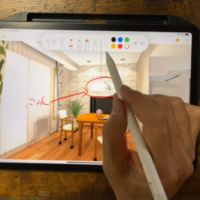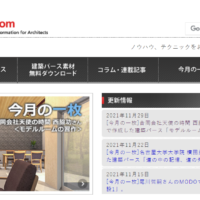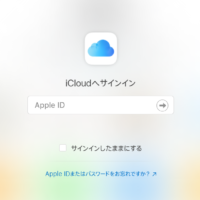- Home
- 3D活用ブログ, iPad徹底活用ブログ
- 打ち合わせにノートパソコンを使っても相手に疎外感を与えないようにするiPadの利用法とは?
ブログ
11.162021
打ち合わせにノートパソコンを使っても相手に疎外感を与えないようにするiPadの利用法とは?
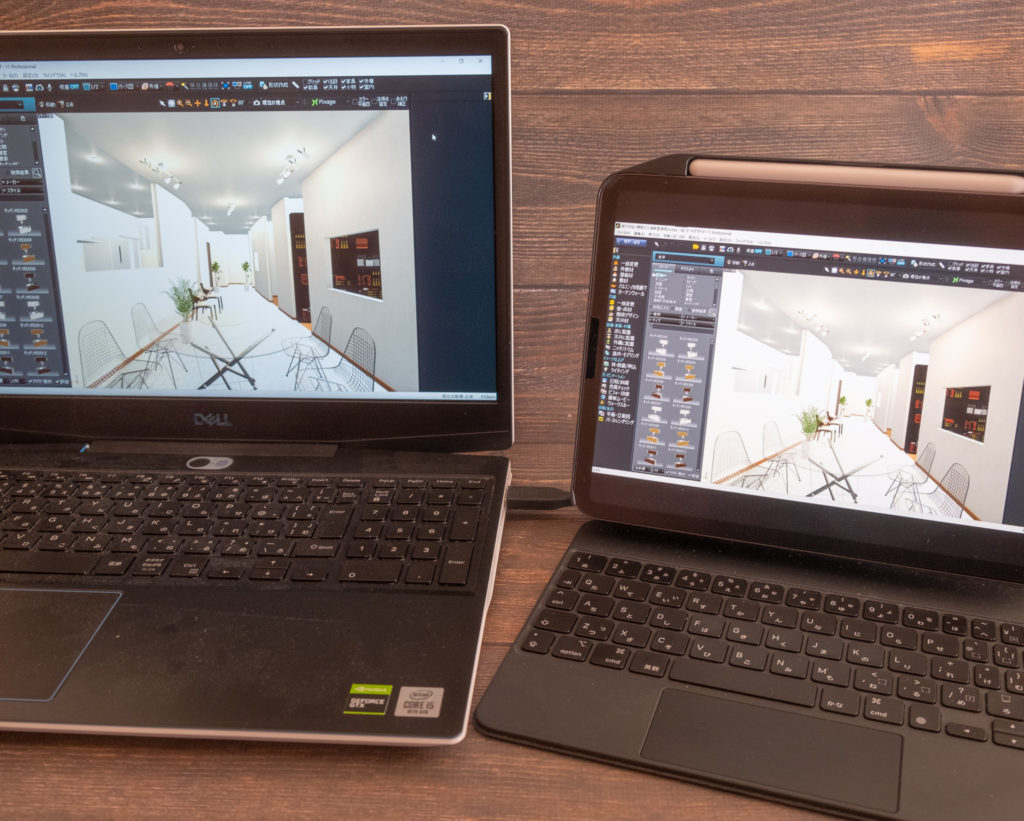
お客様との打ち合わせする時に、ノートパソコンを開いてメモを取る人、IT系には多いです。
お互いにIT系の会社の場合は、ぜんぜん違和感のない風景。
インテリアやリフォームの打ち合わせで、相手が一般のお客様の場合は、ノートパソコンでカチャカチャキーボードを打つ人はあまりいないでしょう。
でも、間取りやインテリア検討で、3Dマイホームデザイナーなどを使って打ち合わせする時はどうでしょうか。
お客様に自社に来ていただいて打ち合わせするのであれば、パソコンを大画面モニターにつないでお見せする、ということができるでしょう。
しかし、お客様の家を訪問して打ち合わせする時は?
小さなノートパソコンの画面を、お客様と肩を寄せて見る、というわけにはいきません。
このコロナ禍でソーシャルディスタンスを保つ、となればなおさらです。
では、どうするか?
はい、ケーブルを持参してお客様宅の大画面テレビにつながせてもらう、という方法があります。
ただ、打ち合わせをする場所によっては、大画面テレビがなかったり、ケーブルがとどかなかったり、ということも・・・
そこで、iPadの登場です!
iOSアプリ「Duet Display」を使えば、Wi-Fi環境またはケーブル接続でiPadをパソコンの外部モニターとして使えるのです。
パソコンがMacの場合は、Mac OSに標準でSidecarという機能があって、簡単にiPadをMacBookの外部ディスプレイにできますが、3DマイホームデザイナーはWindowsでしか動きません。
でも、この「Duet Display」を使ってWindows PCとiPadをつなげば大丈夫。
冒頭の写真のように、iPadがWindows PCの外部ディスプレイになります。
Duet DsiplayはWi-Fiで使う場合はサブスクリプションを購入する必要がりますが、ケーブル接続で使うのなら無料です。
初期設定では外部拡張ディスプレイとして使うようになっているのですが、ディスプレイの設定をミラーリングにすることで、Windows PCとiPadに同じ画面を表示させることができます。
これなら、手元のPCで3Dマイホームデザイナーを操作して、お客様にはiPadでその様子を見てもらう、というスタイルで打ち合わせができます。
ソーシャルディスタンスを保ち、お客様に疎外感を与えることなく、お客様のお宅でも、どこかのカフェでも3Dマイホームデザイナーを使って打ち合わせができる。
これだけでもiPadを使う価値があると思いませんか。
そしてさらに、iPadなら、手描きパースを描いたり、写真合成をしたり、動画編集までできるのです。
3Dデザイナーズスクールでは、iPadをインテリアやリフォームの仕事に活用するためのノウハウを習得できる各種セミナーを毎月開催中!
詳しくは、下記をごらんください。



3Dデザイナーズスクール公式LINEでは、毎週月曜日にiPadや3Dパースのノウハウ情報、新規講座情報を配信しています。
最新情報を手軽にゲットしたい方は、ぜひ友だち登録をお願いします。
ご登録は下記の「友達追加」ボタンで簡単にできます。

電子メールでのご連絡、お問い合わせは info@tenshinojikan.jp からお願いいたします。